
웹 서핑 중 갑자기 튀어나오는 팝업창! 은근히 거슬리고 불편할 때가 있죠? 혹시 중요한 정보가 담긴 팝업인데, 팝업 차단 기능 때문에 못 보고 지나치지는 않았나요? 팝업 차단은 보안을 위해 필요하지만, 때로는 불편함을 야기하기도 합니다. 특히, 은행이나 공공기관 사이트 이용 시 꼭 필요한 정보가 팝업으로 표시되는 경우, 팝업 차단 기능이 활성화되어 있으면 제대로 된 서비스를 이용하기 어려울 수 있습니다. 오늘은 크롬, 엣지, 웨일 등 다양한 브라우저에서 팝업 차단을 해제하는 방법을 알려드리고, 팝업 차단 해제로 인한 보안 문제는 어떻게 해결할 수 있는지 팁을 전수해드리겠습니다. 팝업 차단 해제 방법과 함께 안전한 웹 서핑을 위한 팁까지, 지금 바로 알아보세요!
크롬 브라우저 팝업 차단 해제하기 - 팝업 차단, 이젠 내 맘대로!

크롬은 사용자가 가장 많이 사용하는 웹 브라우저 중 하나입니다. 익숙한 인터페이스와 다양한 기능으로 많은 사랑을 받고 있죠. 하지만 크롬에서도 팝업 차단 기능이 기본 설정으로 활성화되어 있어, 팝업이 필요한 순간에는 다소 불편함을 느낄 수 있습니다. 크롬에서 팝업 차단을 해제하는 방법은 의외로 간단합니다.
크롬 브라우저 우측 상단의 점 세 개 아이콘을 클릭하면 설정 메뉴가 나타납니다. 설정 메뉴에서 **'개인 정보 및 보안'**을 클릭하고, **'사이트 설정'**을 선택합니다. 그 후 **'팝업 및 리디렉션'**을 클릭하면 팝업 설정을 변경할 수 있습니다. 여기서 **'사이트에서 팝업을 전송하고 리디렉션을 사용할 수 있음'**을 활성화하면 팝업 차단이 해제됩니다. 이 방법은 모든 사이트에서 팝업을 허용하는 설정이기 때문에, 보안에 유의해야 합니다. 특정 사이트만 팝업을 허용하고 싶다면, '팝업 전송 및 리디렉션 사용이 허용됨' 아래에 있는 '추가' 버튼을 클릭하여 원하는 사이트를 추가하면 됩니다.
엣지 브라우저 팝업 차단 해제하기 - 마이크로소프트 엣지에서 팝업 해제하는 방법

마이크로소프트 엣지는 윈도우 운영체제에서 기본적으로 설치되어 있는 브라우저입니다. 크롬과 비슷한 기능을 제공하며, 꾸준히 사용자층을 늘려가고 있습니다. 엣지에서 팝업 차단을 해제하는 방법 또한 크롬과 유사합니다.
엣지 브라우저 우측 상단의 점 세 개 아이콘을 클릭하고 '설정' 메뉴로 이동합니다. 설정 메뉴에서 **'쿠키 및 사이트 권한'**을 선택하고 **'팝업 및 리디렉션'**으로 이동합니다. '팝업 및 리디렉션' 화면에서 **'차단(권장)'**이 활성화되어 있다면 팝업이 차단된 상태입니다. 팝업 차단을 해제하려면 **'차단(권장)'**을 클릭하여 비활성화하면 됩니다. 엣지에서도 특정 사이트만 팝업을 허용하고 싶다면, '추가' 버튼을 클릭하여 원하는 사이트를 추가하면 됩니다.
웨일 브라우저 팝업 차단 해제하기 - 네이버 웨일, 팝업도 자유롭게!
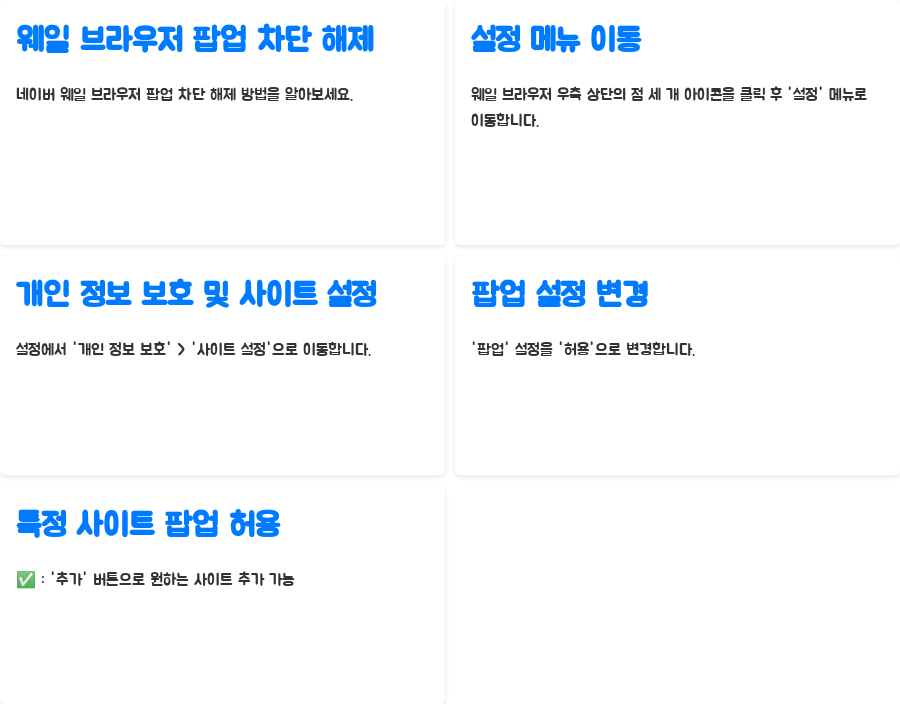
네이버 웨일은 네이버에서 개발한 브라우저로, 국내 사용자들에게 인기가 높습니다. 웨일 브라우저는 사용자 편의성과 다양한 기능을 제공하여 편리한 웹 서핑 환경을 제공합니다. 웨일에서 팝업 차단을 해제하는 방법도 크롬, 엣지와 거의 동일합니다.
웨일 브라우저 우측 상단의 점 세 개 아이콘을 클릭하고 '설정' 메뉴로 이동합니다. 설정 메뉴에서 **'개인 정보 보호'**를 선택하고 **'사이트 설정'**으로 이동한 후 **'팝업'**을 선택합니다. 그리고 팝업 허용으로 설정을 변경하면 됩니다. 네이버 웨일에서도 특정 사이트만 팝업을 허용하고 싶다면, 팝업 설정에서 '추가' 버튼을 클릭하여 원하는 사이트를 추가하면 됩니다.
팝업 차단 해제 후 보안 유지하기- 안전한 웹 서핑, 팝업 차단과 함께!

팝업 차단을 해제하면 편리하게 웹 서핑을 즐길 수 있지만, 보안에 대한 우려도 커집니다. 악성 팝업이나 피싱 사이트를 통해 개인 정보가 유출될 위험이 있기 때문입니다. 그렇다면 팝업 차단을 해제하면서도 안전하게 웹 서핑을 즐기려면 어떻게 해야 할까요?
가장 중요한 것은 출처가 불분명하거나 의심스러운 팝업은 절대 클릭하지 않는 것입니다. 특히, 개인 정보를 요구하는 팝업이나, 익숙하지 않은 웹사이트에서 뜨는 팝업은 주의해야 합니다. 또한, 백신 프로그램을 최신 상태로 유지하고, 정기적으로 악성 코드 검사를 실행하여 PC를 안전하게 보호하는 것이 중요합니다. 그리고 팝업이 필요한 특정 사이트만 팝업을 허용하도록 설정하여 불필요한 팝업을 차단하는 것도 좋은 방법입니다.
브라우저별 팝업 차단 해제 방법 정리
| 크롬 | 설정 > 개인 정보 및 보안 > 사이트 설정 > 팝업 및 리디렉션 > '사이트에서 팝업을 전송하고 리디렉션을 사용할 수 있음' 활성화 | 모든 사이트의 팝업을 허용하기 때문에 보안에 유의해야 합니다. |
| 엣지 | 설정 > 쿠키 및 사이트 권한 > 팝업 및 리디렉션 > '차단(권장)' 비활성화 | 특정 사이트만 팝업을 허용하도록 설정하는 것이 좋습니다. |
| 웨일 | 설정 > 개인 정보 보호 > 사이트 설정 > 팝업 > 팝업 허용 | 출처가 불분명한 팝업은 클릭하지 않도록 주의해야 합니다. |
브라우저 팝업 차단 해제 방법 주의 사항
오늘 알아본 내용 어떠셨나요? 팝업 차단 해제 방법과 함께 안전한 웹 서핑을 위한 팁을 익히셨기를 바랍니다. 팝업 차단 기능을 적절히 활용하고, 팝업으로 인한 보안 위협에 대비한다면 더욱 안전하고 편리한 웹 서핑 환경을 만들 수 있을 거예요!
혹시 팝업 차단과 관련된 다른 궁금증이 있다면 언제든지 댓글 남겨주세요! 다른 유용한 정보들도 많으니, 블로그 구독과 다른 게시글도 방문해보세요!